专业的浏览器下载、评测网站
qq浏览器怎么清除缓存_qq浏览器怎么设置自动清除缓存
2020-03-09作者:浏览器之家来源:本站原创浏览:
浏览器使用过程中会对网页中的内容进行缓存,随着浏览器使用时间的变长缓存的文件也会逐渐变多,久而久之就会导致浏览器的反应速度变慢,影响使用体验。这时就需要对浏览器的缓存进行清理,这样可以保证浏览器的反应速度,也能间接的加快网页的加载速度。这里为大家提供了qq浏览器清除缓存和设置自动清除缓存的教程。
第一步:打开qq浏览器,点击右上方红框内的图标,选择“清理上网痕迹”
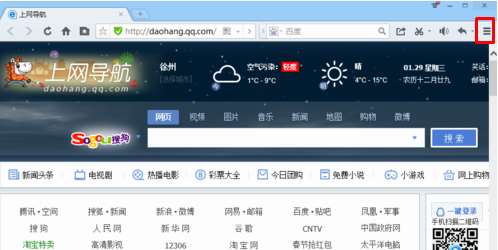
第二步:按红框中的指示选择需要清理的内容,点击“立即清理”按钮即可完成缓存的清理
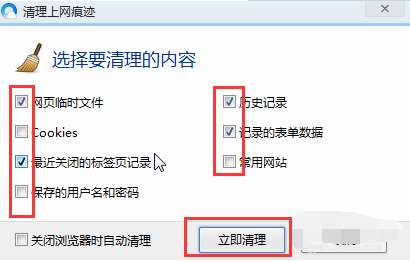
qq浏览器设置自动清理缓存的方法
方法一:还是按前面说的步骤打开如下窗口,勾选红框中的“关闭浏览器时自动清理”即可
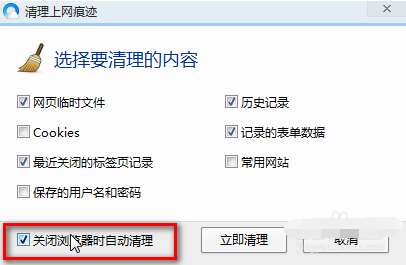
方法二:打开qq浏览器的设置页面
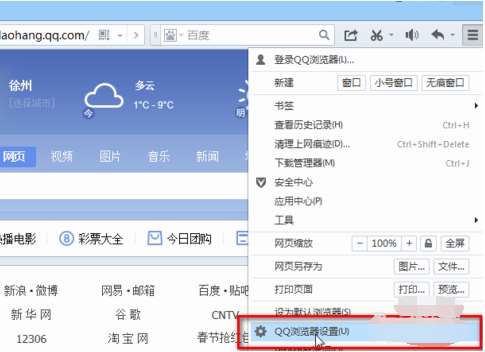
对下方图片中红框内的内容进行选择性勾选。框1勾选后将在每次关闭浏览器后自动清理缓存。框2可以选择性勾选需要清理的内容,只需要提升速度的话勾选“网页临时文件”即可
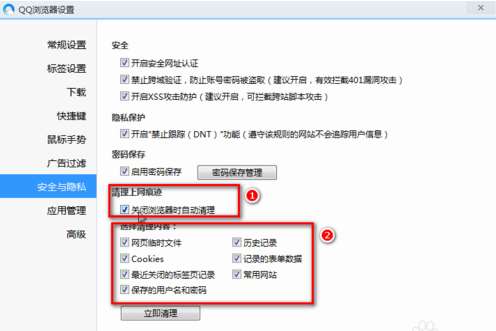
第一步:打开qq浏览器,点击右上方红框内的图标,选择“清理上网痕迹”
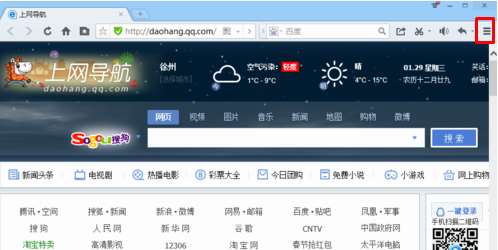
第二步:按红框中的指示选择需要清理的内容,点击“立即清理”按钮即可完成缓存的清理
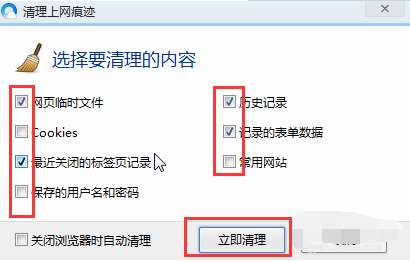
qq浏览器设置自动清理缓存的方法
方法一:还是按前面说的步骤打开如下窗口,勾选红框中的“关闭浏览器时自动清理”即可
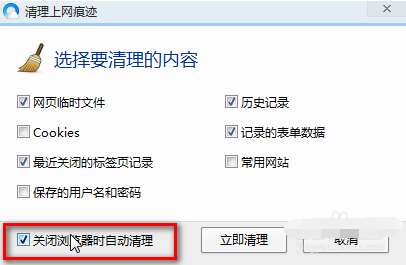
方法二:打开qq浏览器的设置页面
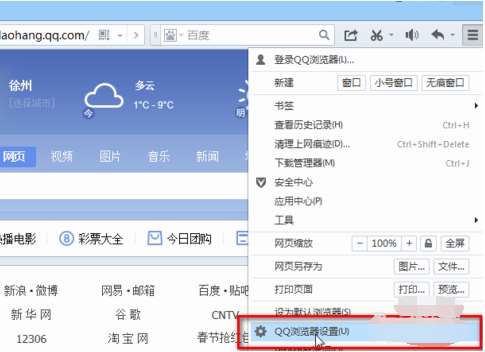
对下方图片中红框内的内容进行选择性勾选。框1勾选后将在每次关闭浏览器后自动清理缓存。框2可以选择性勾选需要清理的内容,只需要提升速度的话勾选“网页临时文件”即可
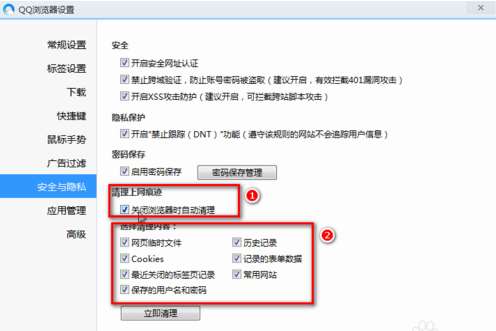
猜你喜欢
热门文章
本类排行
相关下载
关注手机站